ThinkPHP5快速入门 方法的介绍
1.下载
下载地址:http://www.thinkphp.cn/
本次使用thinkphp5,我采用github进行安装。
Github
应用项目: https://github.com/top-think/think
核心框架: https://github.com/top-think/framework
另外还有:
码云 :
应用项目: https://git.oschina.net/liu21st/thinkphp5.git
核心框架: https://git.oschina.net/liu21st/framework.git
Coding:
应用项目: https://git.coding.net/liu21st/thinkphp5.git
核心框架: https://git.coding.net/liu21st/framework.git
下载完成的目录:
tp5 ├─application 应用目录 ├─extend 扩展类库目录(可定义) ├─public 网站对外访问目录 ├─runtime 运行时目录(可定义) ├─vendor 第三方类库目录(Composer) ├─thinkphp 框架核心目录 ├─build.php 自动生成定义文件(参考) ├─composer.json Composer定义文件 ├─LICENSE.txt 授权说明文件 ├─README.md README 文件 ├─think 命令行工具入口
核心框架目录的结构如下:
├─thinkphp 框架系统目录 │ ├─lang 语言包目录 │ ├─library 框架核心类库目录 │ │ ├─think think 类库包目录 │ │ └─traits 系统 traits 目录 │ ├─tpl 系统模板目录 │ │ │ ├─.htaccess 用于 apache 的重写 │ ├─.travis.yml CI 定义文件 │ ├─base.php 框架基础文件 │ ├─composer.json composer 定义文件 │ ├─console.php 控制台入口文件 │ ├─convention.php 惯例配置文件 │ ├─helper.php 助手函数文件(可选) │ ├─LICENSE.txt 授权说明文件 │ ├─phpunit.xml 单元测试配置文件 │ ├─README.md README 文件 │ └─start.php 框架引导文件
2.运行
我使用的是kali自带的apache2服务器,使用 service apache2 start 启动,需要把git下来的整个项目放到服务器运行目录下,linux默认是:
/var/www/html
然后在浏览器端输入:http://localhost/tp5/public/
即可看到欢迎页面:

如果你不想安装任何 WEB 服务器,也可以直接使用PHP自带的 WebServer ,并且运行 router.php 来运行测试。
进入命令行,进入 tp5/public 目录后,输入如下命令:
php -S localhost:8888 router.php
接下来可以直接访问
http://localhost:8888

3.目录结构
我们关注最多的就是应用目录:
├─application 应用目录(可设置) │ ├─index 模块目录(可更改) │ │ ├─config.php 模块配置文件 │ │ ├─common.php 模块公共文件 │ │ ├─controller 控制器目录 │ │ ├─model 模型目录 │ │ └─view 视图目录 │ │ │ ├─command.php 命令行工具配置文件 │ ├─common.php 应用公共文件 │ ├─config.php 应用配置文件 │ ├─tags.php 应用行为扩展定义文件 │ ├─database.php 数据库配置文件 │ └─route.php 路由配置文件
5.0版本采用模块化的设计架构,默认的应用目录下面只有一个 index 模块目录,如果要添加新的模块可以使用控制台命令来生成。切换到命令行模式下,进入到应用根目录(tp5下面)并执行如下指令:
php think build --module demo
就会生成一个默认的demo模块,包括如下目录结构:
├─demo │ ├─controller 控制器目录 │ ├─model 模型目录 │ ├─view 视图目录 │ ├─config.php 模块配置文件 │ └─common.php 模块公共文件 同时也会生成一个默认的 Index 控制器文件。
4.模板渲染
首先是Controller:
位于application/index/controller/Index.php有一个默认的Index类:
本来它return的是开始页面,现在改为hello world。
<?phpnamespace app\index\controller;class Index{
public function index()
{
return 'Hello,World!';
}
}然后我们再继承Controller类:
<?phpnamespace app\index\controller;use think\Controller;//引入Controller类class Index extends Controller{
public function index($name='world')
{
$this->assign('name',$name); return $this->fetch();
}
}我们向页面传递一个带有默认值的参数name。
然后是View:
thinkphph采用模板渲染,模板存在View文件夹下,默认是没有View文件夹的,我们自己创建:
在application/index 目录下面创建一个 view 目录,在view目录下再建一个index目录,然后添加模板文件hello.html,整个路径: view/index/hello.html
<html><head><title>hello {$name}</title></head><body>
hello {$name}!</body></html>然后我们可以访问: 
或者采用省略路径:http://localhost/tp5/public/
更高级的可以配置url的路由。
5.访问数据库
这里采用Mysql数据库,在test表下建一个数据库:
create table if not exists think_data( id int(8) not null auto_increment primary key, data varchar(255) not null )engine=MyISAM default charset=utf8;
再插入几条数据就行;
然后在 application/database.php下进行配置:
return [ // 数据库类型
'type' => 'mysql', // 服务器地址
'hostname' => '127.0.0.1', // 数据库名
'database' => 'test', // 用户名
'username' => 'root', // 密码
'password' => '', // 端口
'hostport' => '', // 连接dsn
'dsn' => '', // 数据库连接参数
'params' => [], // 数据库编码默认采用utf8
'charset' => 'utf8', // 数据库表前缀
'prefix' => 'think_', // 数据库调试模式
'debug' => true,修改controller下的Index类:
<?phpnamespace app\index\controller;use think\Controller;use think\Db;//引入数据库class Index extends Controller{
public function index($name='world')
{
$this->assign('name',$name); return $this->fetch();
} public function dbtest()
{
$data = Db::name('data')->find(); $this->assign('result',$data); return $this->fetch();
}
}再在view下的index目录下建一个dbtest.html渲染:
<html><head><title></title></head><body>
{$result.id---$result.data}</body></html>再访问http://localhost/tp5/public/index.php/index/index/dbtest即可。
本文讲解了ThinkPHP5快速入门 方法,更多相关内容请关注php中文网。
相关推荐:
以上是ThinkPHP5快速入门 方法的介绍的详细内容。更多信息请关注PHP中文网其他相关文章!

热AI工具

Undresser.AI Undress
人工智能驱动的应用程序,用于创建逼真的裸体照片

AI Clothes Remover
用于从照片中去除衣服的在线人工智能工具。

Undress AI Tool
免费脱衣服图片

Clothoff.io
AI脱衣机

Video Face Swap
使用我们完全免费的人工智能换脸工具轻松在任何视频中换脸!

热门文章

热工具

记事本++7.3.1
好用且免费的代码编辑器

SublimeText3汉化版
中文版,非常好用

禅工作室 13.0.1
功能强大的PHP集成开发环境

Dreamweaver CS6
视觉化网页开发工具

SublimeText3 Mac版
神级代码编辑软件(SublimeText3)
 【总结】一些可能导致GitHub不能打开的原因和解决方法
Mar 27, 2023 am 11:33 AM
【总结】一些可能导致GitHub不能打开的原因和解决方法
Mar 27, 2023 am 11:33 AM
GitHub是一个非常受欢迎的版本控制和代码托管平台。然而,有时候我们可能会遭遇到无法访问GitHub的问题。这是因为GitHub是一个全球性的平台,受到地理位置、网络状况、网站设置等因素的影响。本文将介绍一些可能导致GitHub不能打开的原因,以及解决这些问题的方法。
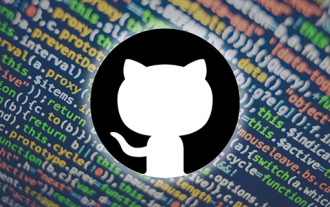 github中怎么只下载一个文件夹中的内容
Mar 27, 2023 am 10:53 AM
github中怎么只下载一个文件夹中的内容
Mar 27, 2023 am 10:53 AM
GitHub是一个流行的代码托管平台,用于开发人员协作和版本控制。作为开发人员,您可能需要从其他开发人员的GitHub存储库中只下载特定文件夹的内容。在本文中,我们将演示如何在不下载整个存储库的情况下只下载GitHub存储库中的一个文件夹。
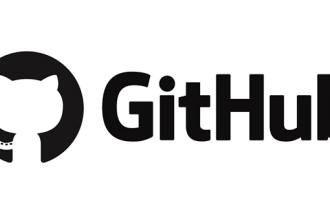 聊聊如何删除GitHub库中的一个文件夹
Mar 27, 2023 am 11:33 AM
聊聊如何删除GitHub库中的一个文件夹
Mar 27, 2023 am 11:33 AM
GitHub是一个非常受欢迎的版本控制系统,它允许用户在互联网上存储和共享自己的代码库。它是程序员的必备工具之一。但是,有时候我们可能需要删除GitHub库中的一个文件夹。本篇文章将介绍如何删除GitHub库中的一个文件夹。
 如何在 Windows 11/10 上安装 GitHub Copilot
Oct 21, 2023 pm 11:13 PM
如何在 Windows 11/10 上安装 GitHub Copilot
Oct 21, 2023 pm 11:13 PM
GitHubCopilot是编码人员的下一个级别,它基于AI的模型可以成功预测和自动完成您的代码。但是,您可能想知道如何在您的设备上加入这个AI天才,以便您的编码变得更加容易!但是,使用GitHub并不是很容易,初始设置过程是一个棘手的过程。因此,我们创建了这个分步教程,介绍如何在Windows11、10上的VSCode中安装和实现GitHubCopilot。如何在Windows上安装GitHubCopilot此过程有几个步骤。因此,请立即执行以下步骤。步骤1–您必须在计算机上安装最新版本的可视
 聊聊github中怎么上传项目和文本文档
Mar 27, 2023 am 10:53 AM
聊聊github中怎么上传项目和文本文档
Mar 27, 2023 am 10:53 AM
GitHub是一个基于Git的代码托管平台,被广泛用于开源社区和企业内部代码管理。在GitHub上可以上传项目和文本文档,但是它所支持的格式和上传方式略有不同。
 聊聊Gitlab中如何设置保护分支并且提交PR
Mar 30, 2023 pm 09:01 PM
聊聊Gitlab中如何设置保护分支并且提交PR
Mar 30, 2023 pm 09:01 PM
本篇文章进行Gitlab的学习,聊聊如何设置保护分支并且给自己的Leader提交一个PR,希望对大家有所帮助!
 详解将Github项目部署到服务器上的步骤
Mar 27, 2023 am 10:53 AM
详解将Github项目部署到服务器上的步骤
Mar 27, 2023 am 10:53 AM
Github是目前全球最大的开源社区,很多程序员都会将自己的代码托管在Github上,借助其方便的版本控制和协作功能。然而,Github上的项目仅仅是代码,要把它部署到服务器上运行,需要一些额外的工作。本文将为大家介绍具体的操作步骤。
 聊聊如何将你的GitHub项目转化成QR码
Mar 27, 2023 am 11:33 AM
聊聊如何将你的GitHub项目转化成QR码
Mar 27, 2023 am 11:33 AM
在现代软件开发中,GitHub是最受欢迎的项目托管平台之一。它为开发者们提供了一个方便的平台,用于存储和管理他们的开源项目。GitHub的一个有趣功能是将项目链接转换为二维码。这篇文章将为你介绍如何将你的GitHub项目转化成QR码。






